I. Giới thiệu
Bạn có thể chọn để tất cả email mới hoặc một số loại email mới được tự động chuyển tiếp đến các địa chỉ email khác.
Lưu ý:
- Chức năng tự động chuyển tiếp chỉ có thể chuyển tiếp email mới. Nó không thể được sử dụng trên các email hiện có.
- Khi chuyển tiếp email mới, hệ thống sẽ không chuyển tiếp các email trong thư mục thư rác.
- Bạn không thể tự động chuyển tiếp email đến một địa chỉ trong danh sách gửi thư.
II. Các bước thao tác
Tự động chuyển tiếp tất cả các email
Bạn có thể sử dụng chức năng tự động chuyển tiếp của Lark Mail để tự động chuyển tiếp tất cả email mới đến các địa chỉ email khác.
Thông báo: Các thành viên chỉ có thể thực hiện các bước thao tác sau sau khi một quản trị viên đã cấu hình chức năng tự động chuyển tiếp
- Nhấp vào ảnh hồ sơ của bạn, sau đó chọn Cài đặt > Email. Dưới mục Tự động chuyển tiếp, nhấp vào Thiết lập ngay.
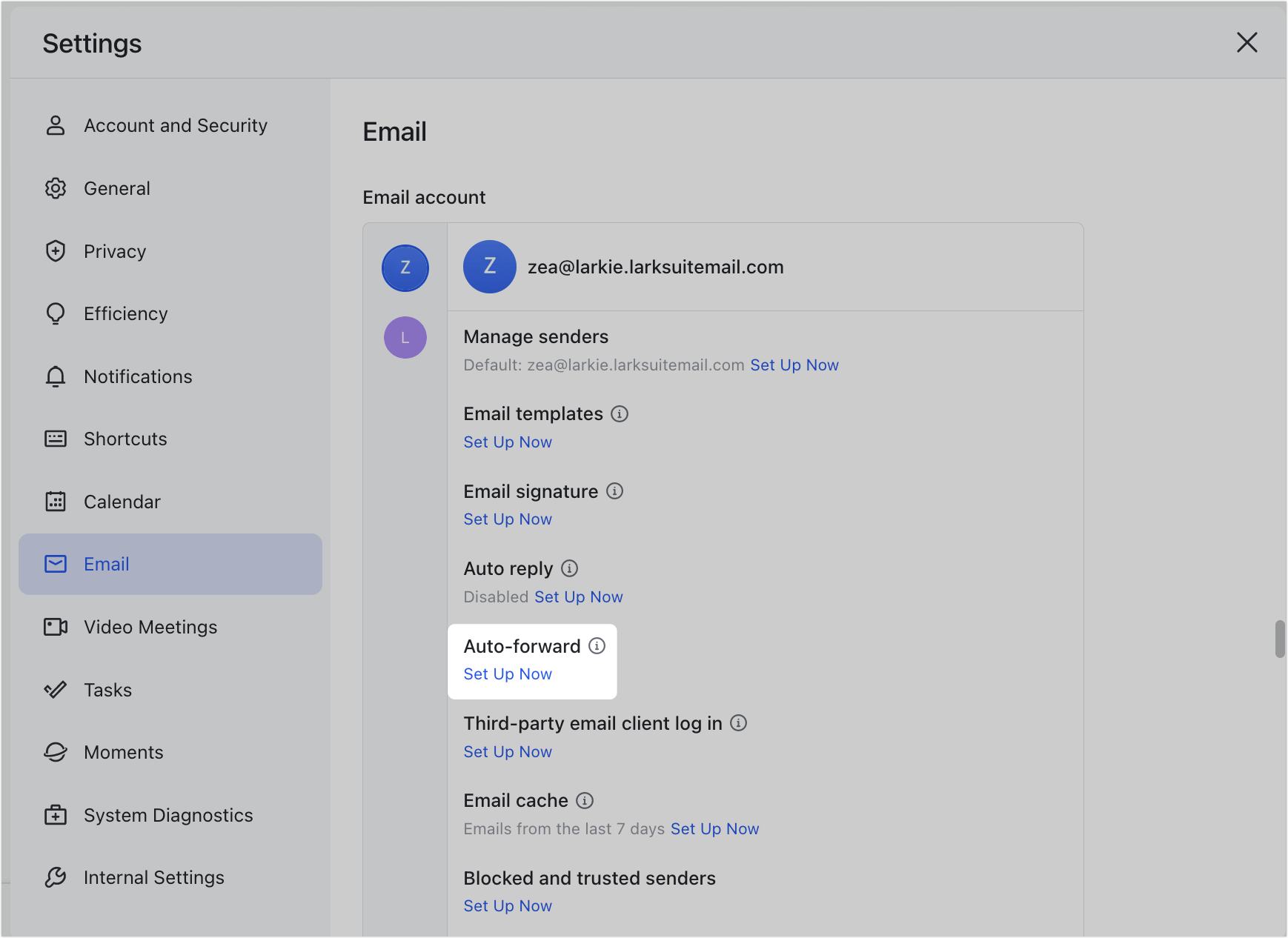
250px|700px|reset
- Nhập địa chỉ email mà bạn muốn chuyển tiếp đến, sau đó nhấp vào Thêm.
Lưu ý: Bạn chỉ có thể thiết lập tối đa hai địa chỉ email để tự động chuyển tiếp.
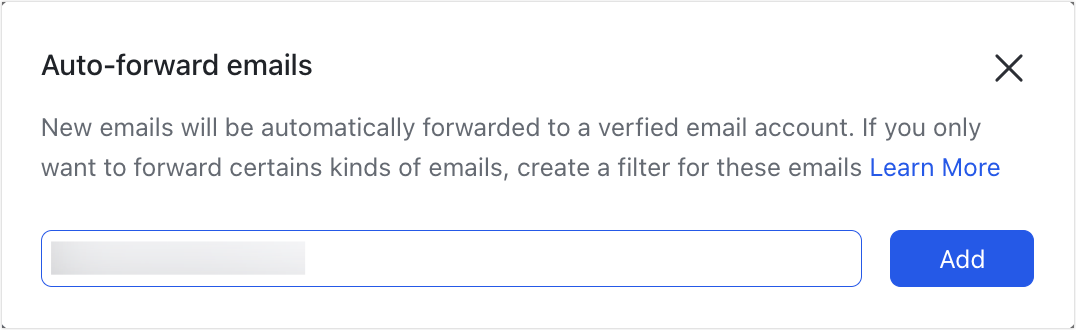
250px|700px|reset
- Lark Mail sẽ gửi một email xác minh đến địa chỉ email đích bạn đã thêm. Chủ sở hữu (nhóm) của địa chỉ email đích phải nhấp vào liên kết để hoàn thành việc xác minh.
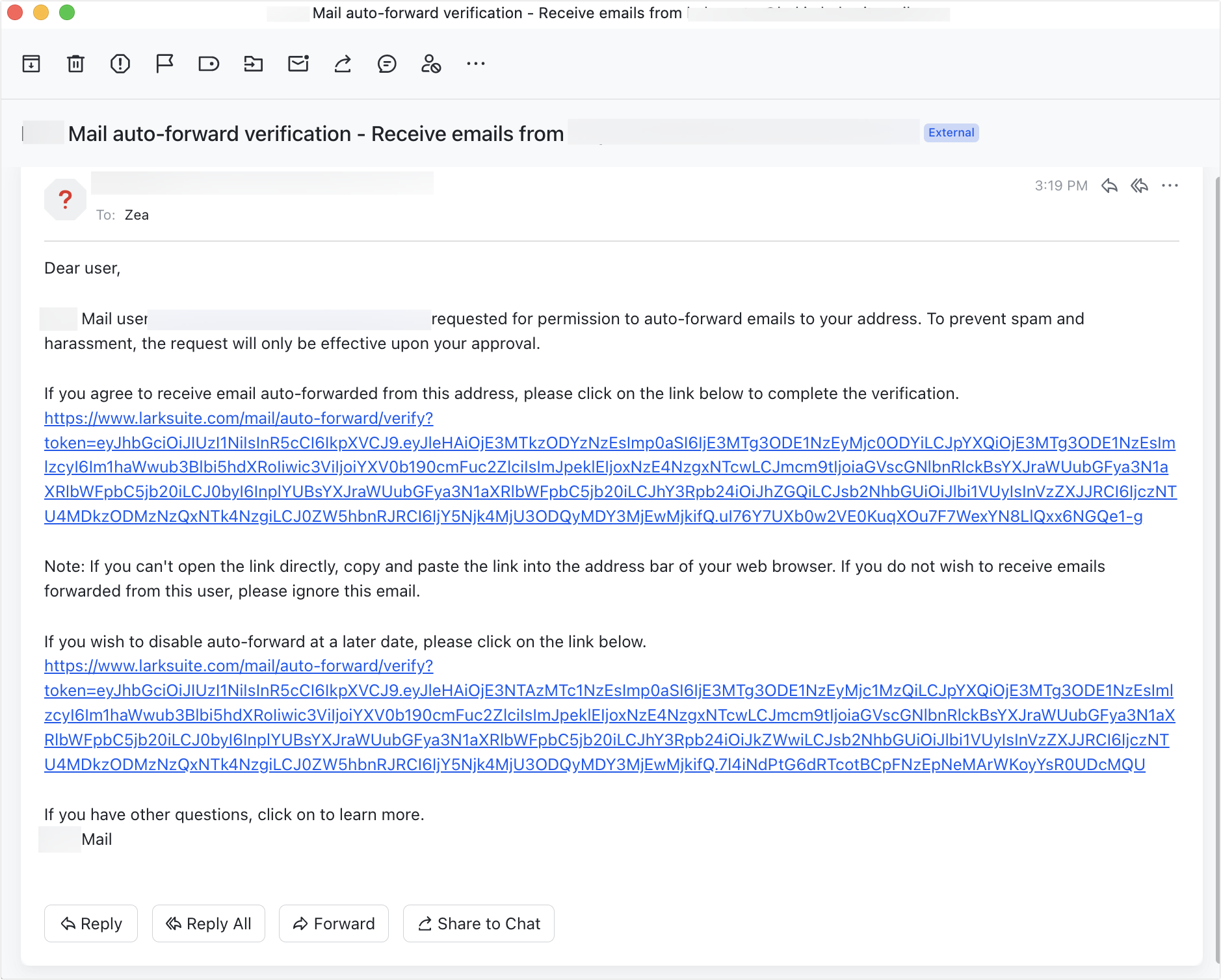
250px|700px|reset
- Sau khi việc xác minh hoàn tất, bạn sẽ nhận được một email thông báo từ Lark Mail để thông báo cho bạn rằng việc thiết lập tự động chuyển tiếp đã thành công.
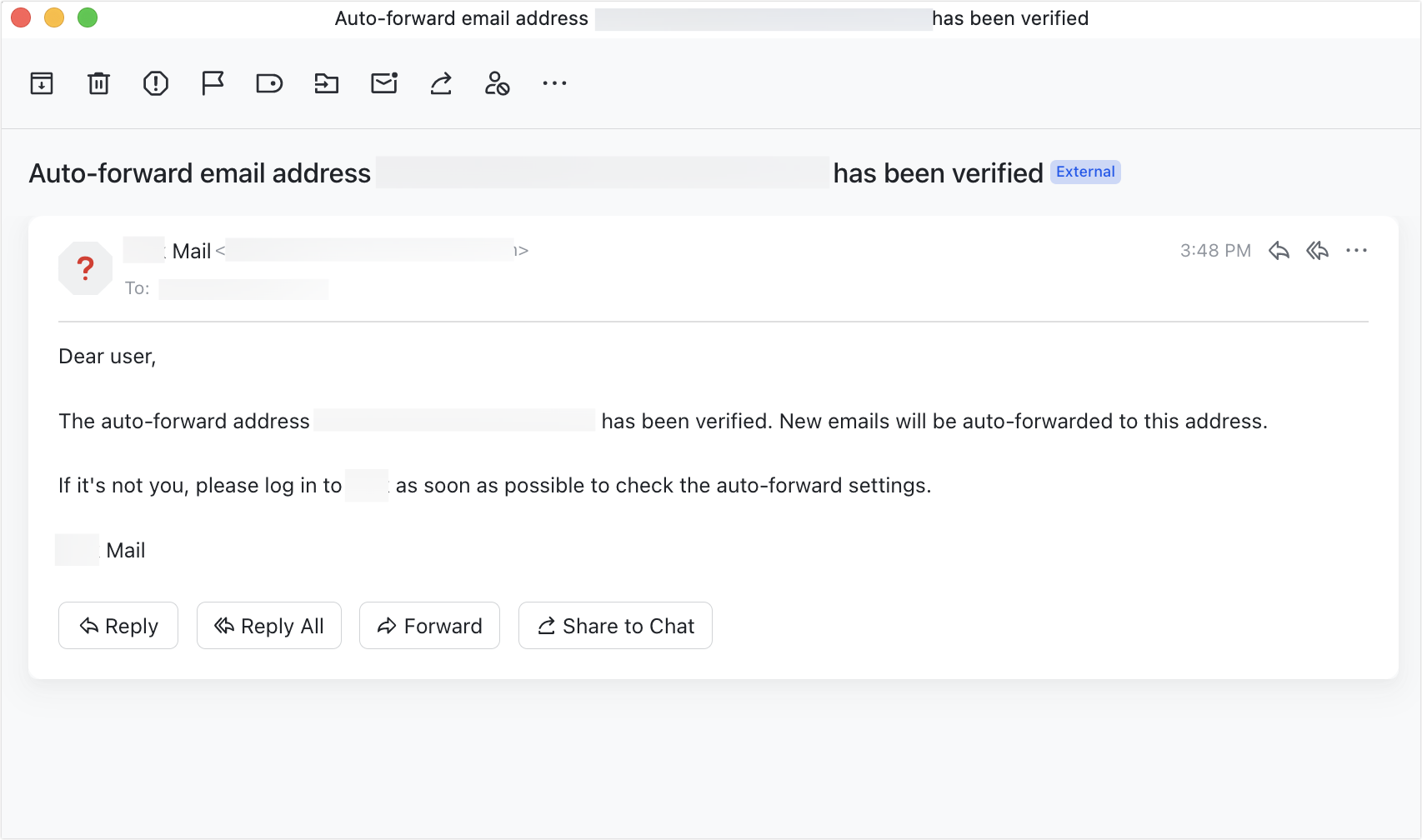
250px|700px|reset
- Một khi việc thiết lập tự động chuyển tiếp đã thành công, nhấp vào ảnh hồ sơ của bạn một lần nữa và chọn Cài đặt > Email. Dưới Tự động chuyển tiếp, nhấp vào Thiết lập ngay. Trong cửa sổ pop-up, chuyển đổi công tắc Cho phép tự động chuyển tiếp để bật hoặc tắt việc tự động chuyển tiếp đến địa chỉ email tương ứng.
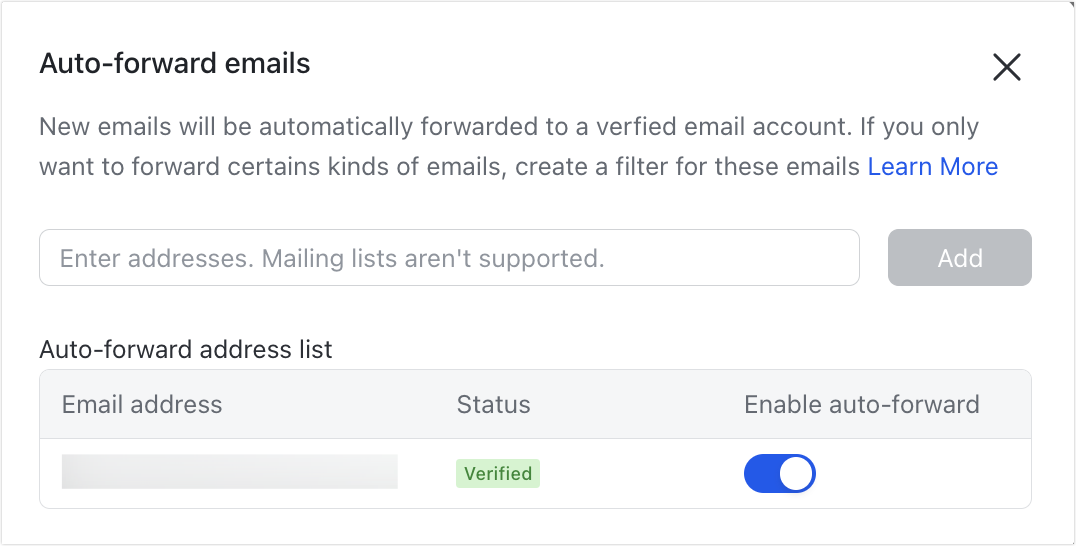
250px|700px|reset
Tự động chuyển tiếp một số email
Nếu bạn chỉ cần chuyển tiếp một số email đến một địa chỉ email, bạn có thể thiết lập điều này bằng cách tạo bộ lọc tự động
- Nhập Lark Mail, nhấp vào biểu tượng Bộ lọc tự động, và sau đó nhấp vào Tạo Bộ lọc tự động trong cửa sổ pop-up.
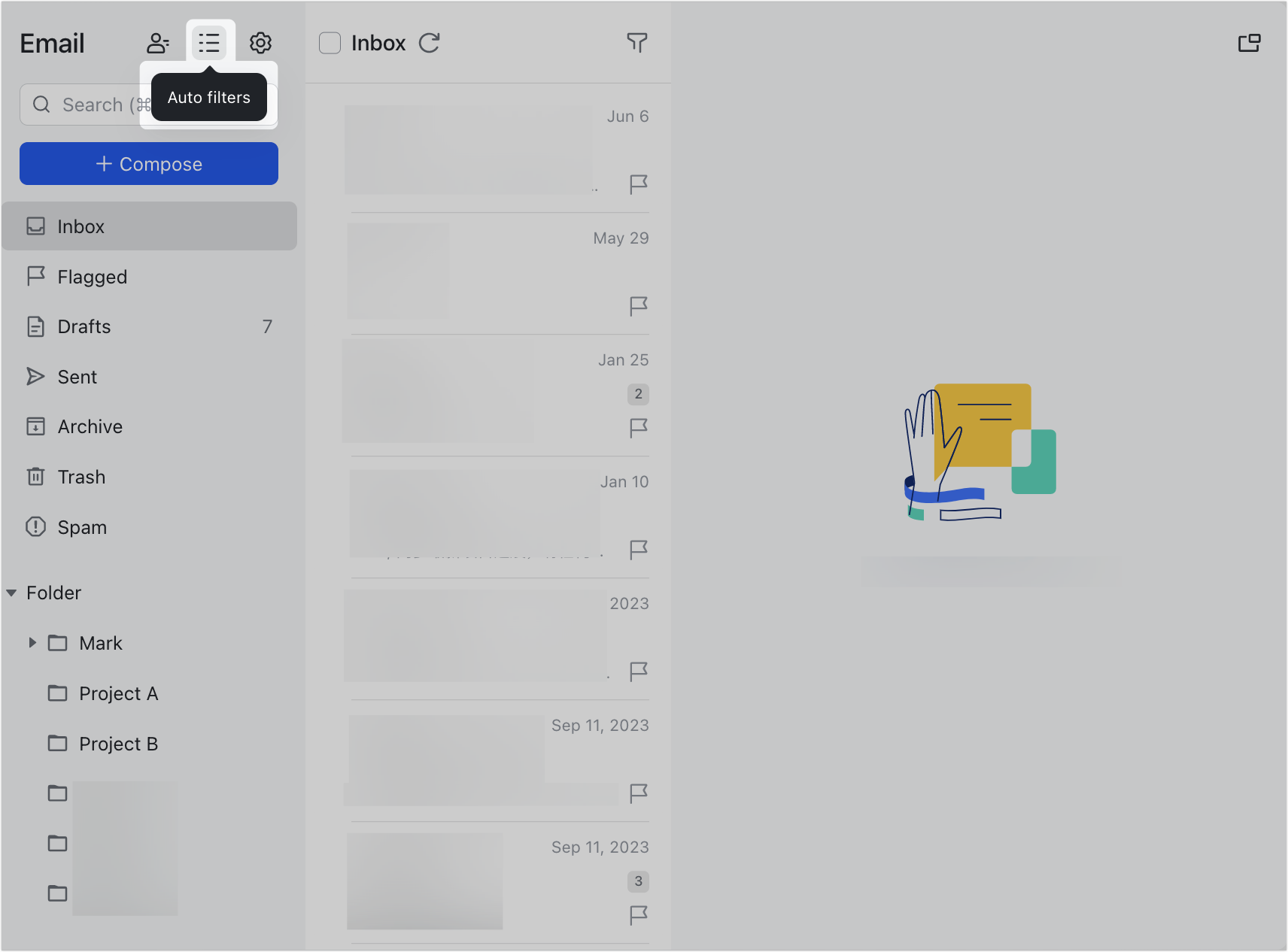
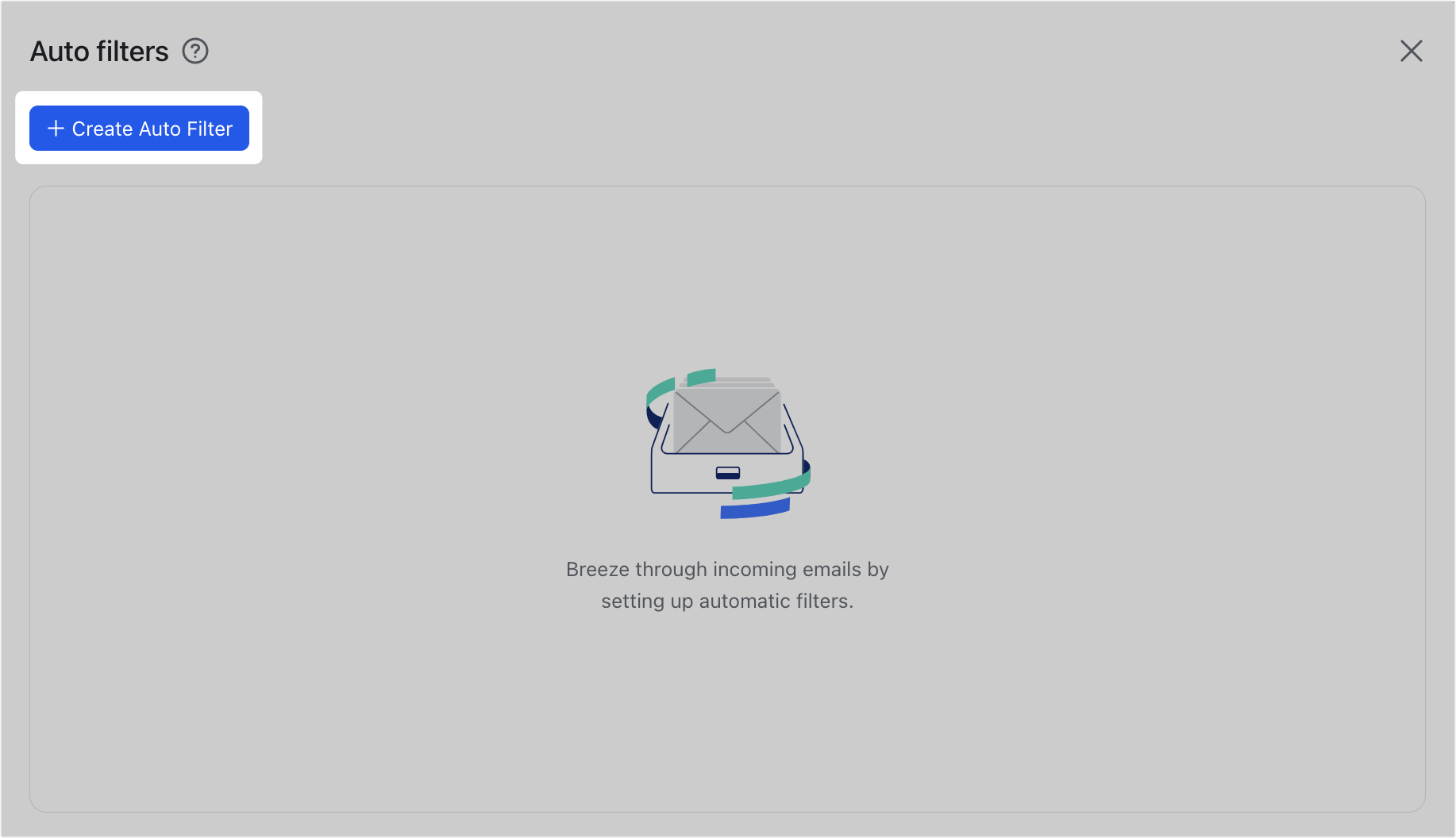
250px|700px|reset
250px|700px|reset
- Trên trang Tạo Bộ lọc tự động, nhập một Tên cho bộ lọc, thiết lập các điều kiện, và sau đó dưới Sau đó làm điều này chọn Tự động chuyển tiếp đến và nhập một địa chỉ email. Sau khi hoàn thành các bước trên, nhấp vào Tạo.
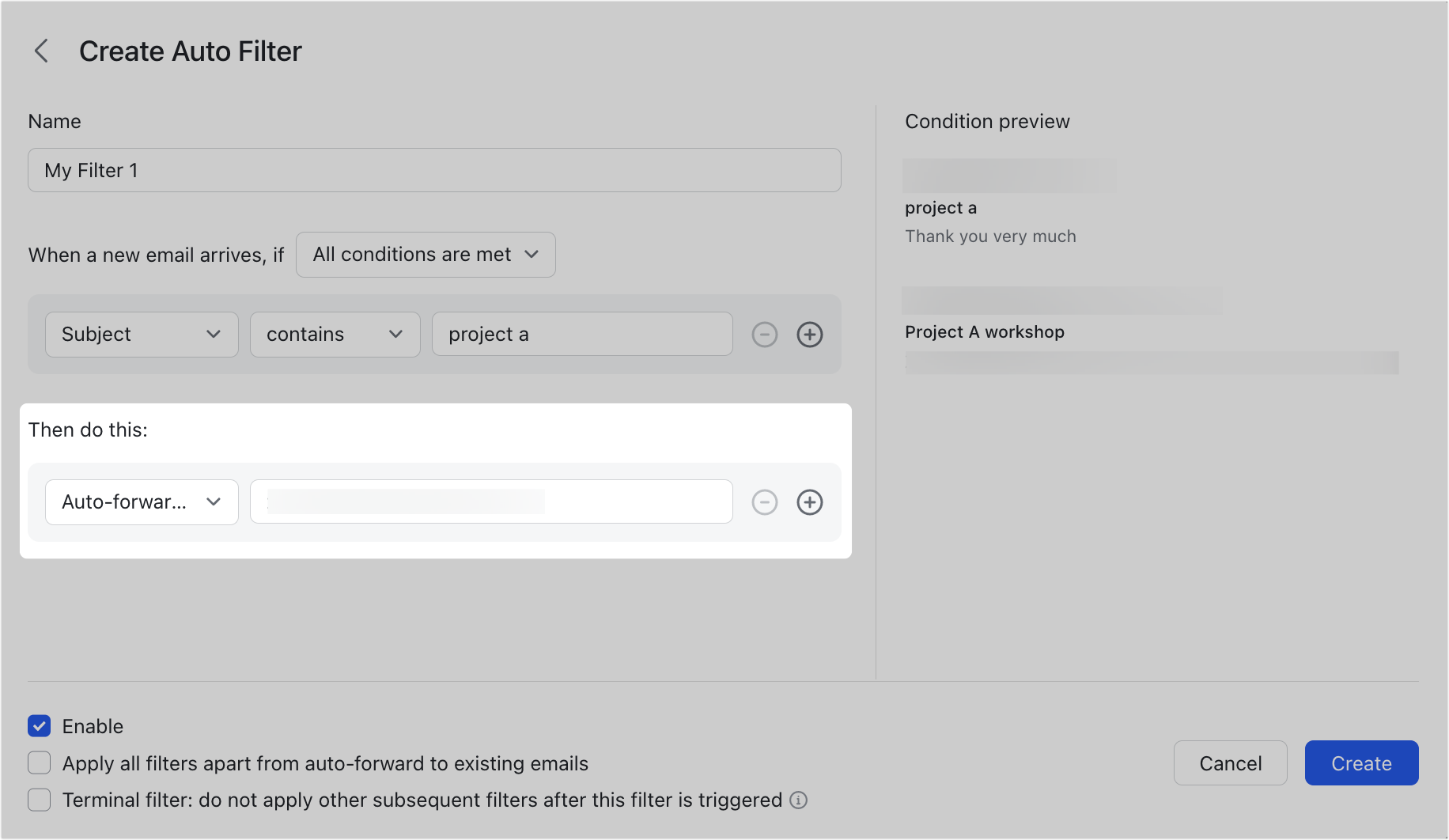
250px|700px|reset
- Hệ thống sẽ gửi một email xác minh đến địa chỉ email đích. Bộ lọc sẽ có hiệu lực sau khi chủ sở hữu (nhóm) của địa chỉ email đích nhấp vào liên kết và hoàn thành việc xác minh.
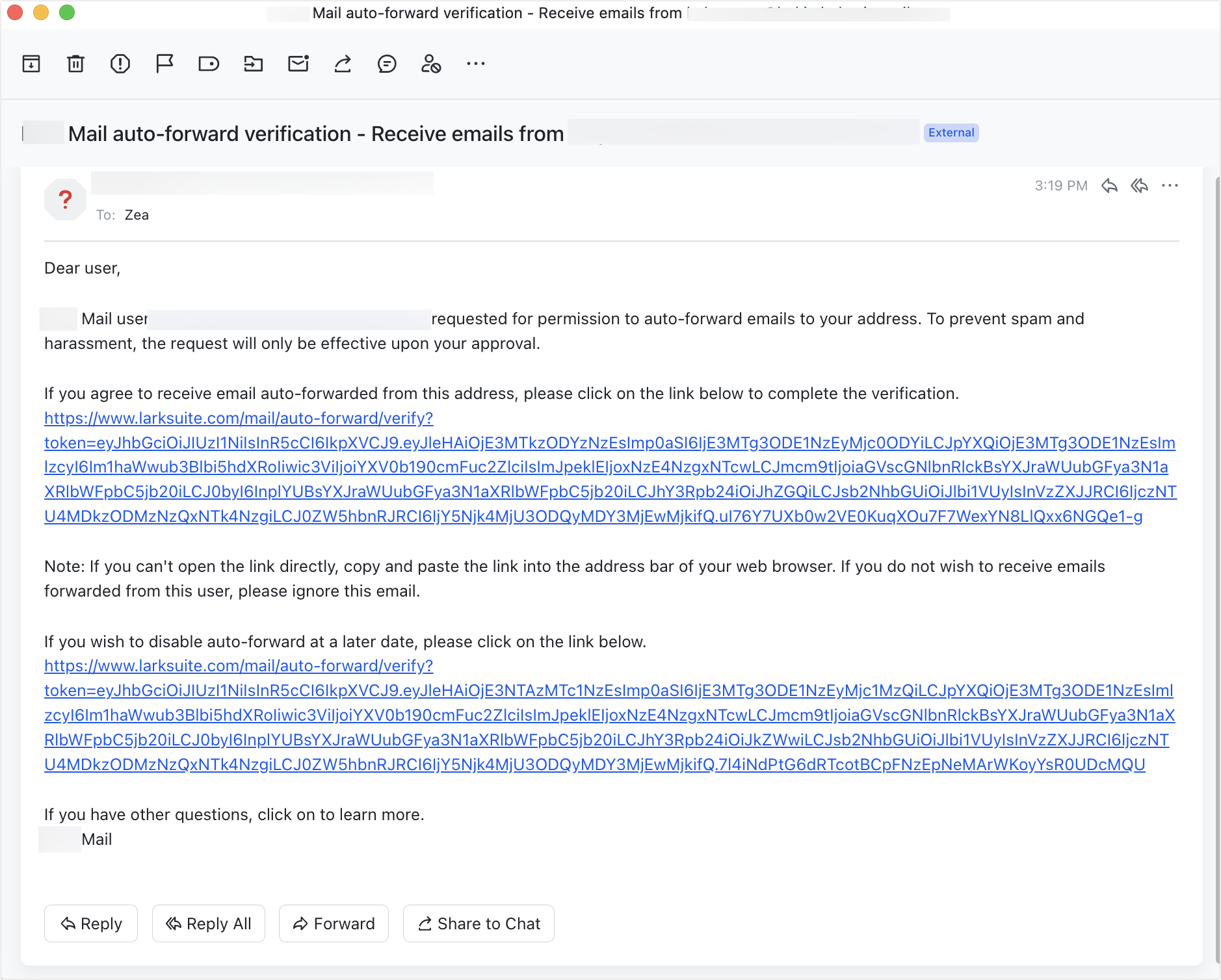
250px|700px|reset
Lưu ý:
- Hiện tại, bạn chỉ có thể thiết lập tối đa năm địa chỉ để tự động chuyển tiếp bằng cách sử dụng Bộ lọc tự động.
- Nếu bạn cần dừng việc tự động chuyển tiếp đến một địa chỉ nhất định, hãy xóa địa chỉ đó trong Bộ lọc tự động.
- Tự động chuyển tiếp chỉ có thể chuyển tiếp email mới. Nó không thể được sử dụng trên email hiện có.
III. Câu hỏi thường gặp
Làm thế nào để tự động chuyển tiếp email đến nền tảng Zendesk?
Tôi có thể sử dụng tự động chuyển tiếp cho hộp thư công khai không?
Có, miễn là một quản trị viên đã cấu hình tự động chuyển tiếp. Sau khi một quản trị viên đã cấu hình tự động chuyển tiếp, các thành viên có thể vào Lark Mail, nhấp vào biểu tượng Chuyển đổi tài khoản để chuyển đổi sang hộp thư công khai và sau đó thực hiện các bước được mô tả trong bài viết này.
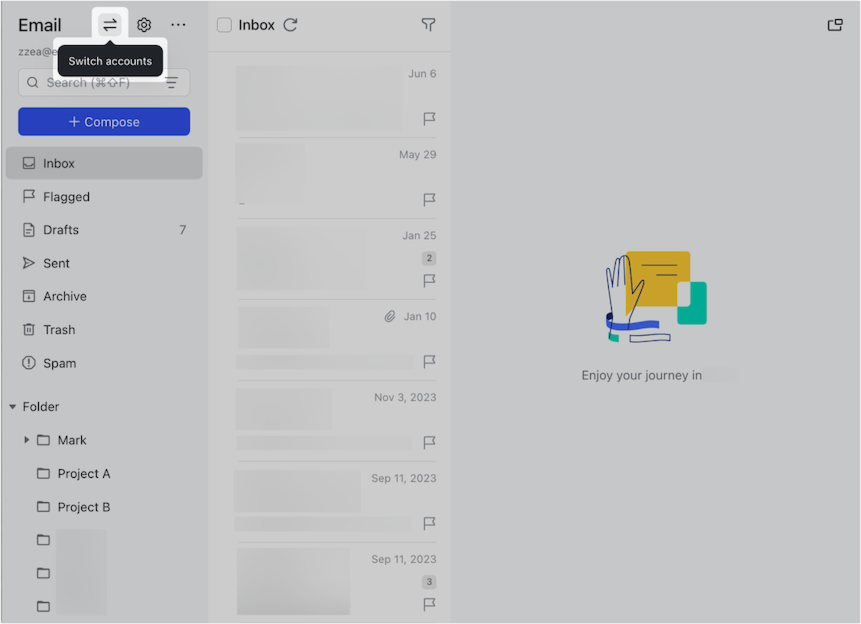
250px|700px|reset
Tôi đã thiết lập tự động chuyển tiếp thành công, nhưng email của tôi không được chuyển tiếp. Tại sao vậy?
Điều này có thể do các lý do sau:
- Nếu một quản trị viên đã thiết lập một quy tắc hạn chế việc gửi email ra ngoài, các thành viên sẽ không thể tự động chuyển tiếp email đến một địa chỉ bên ngoài. Để tìm hiểu thêm, hãy truy cập Admin | Hạn chế gửi email đến người nhận bên ngoài. Admin | Hạn chế gửi email đến người nhận bên ngoài
- Kiểm tra xem email có nằm trong thư mục Thư rác của bạn không, vì những email này sẽ không được chuyển tiếp.
Email tự động chuyển tiếp có chân trang của tổ chức không?
Không.
Email tự động chuyển tiếp có chữ ký tổ chức không?
Không.
Có cách nào để tự động chuyển tiếp email cũ không?
Không. Bạn chỉ có thể tự động chuyển tiếp email mới.
